そろそろ新生活の時期ですが、なんだかんだでPCを初期セットアップする必要に迫られることがあると思います。家族のとか。
そんなときのために、サクッと設定できるようにセットアップの流れを記録しておきます。
設定
-
システム→ディスプレイ
スケーリング調節 -
システム→マルチタスク
自動的に整列するをオフに -
デバイス→マウス
ポインタを大きく 移動速度調節 -
デバイス→入力→キーボード
待ち時間最短に -
ネットワークとインターネット→状態
プライベートネットワークに -
個人用設定→色
アプリモードを黒に -
個人用設定→タスクバー
- 左に
- 固定
- 小さいアイコンを使用する
- コマンドプロンプトをPSに置き換えるをオフ
- QuickLaunch(C:\Users\UserName\AppData\Roaming\Microsoft\Internet Explorer\Quick Launch)追加
- C:\Users\UserName\追加
- Cortana削除
- People削除
-
アプリ→アプリと機能
不要アプリをアンインストール -
時刻と言語→日付と時刻→追加設定→日付と時刻の設定→インターネット時刻
NTPサーバを「ntp.nict.jp」に変更 -
簡単操作→ディスプレイ
スクロールバーを自動的に非表示をオフに -
簡単操作→カーソルとポインターのサイズ
カーソルの太さを太く -
簡単操作→ナレーター
ショートカットキーを許可をオフ -
簡単操作→キーボード
各種ショートカットをオフ -
プライバシー→全般
すべてオフ -
更新とセキュリティ→開発者向け
開発者モードに・エクスプローラーをすべてオンに
コントロールパネル
-
インデックスのオプション
スタートメニュー以外全削除 -
システム→システムの詳細設定→パフォーマンス→詳細設定→仮想メモリ
仮想メモリを500MB程度まで減らす -
デバイスマネージャー プロパティ→電源の管理
このデバイスでスタンバイ解除をすべてオフに
エクスプローラー
-
クイックアクセス全削除
-
オプション 全般 「エクスプローラーで開く」を「PC」に
-
オプション 全般→プライバシー すべてオフ
ソフトウェアのインストール
-
CubePDF
PDF印刷。 -
Firefox
ブラウザ。 -
Google Chrome
ブラウザ。 -
Google日本語入力
IME。キー入力方式を「ATOK」にする。 -
Janetter
偽じゃなんとかでCK/CSを変更。 -
Java
Java。 -
K-Lite Codec Pack Mega
コーデックパック。 -
Lhaz
解凍ソフト。 -
Office 365
オフィス。 -
Pot Player
メディアプレイヤー。 -
Sumatra PDF
PDFビューア。 -
Visual Studio Community
統合開発環境。 -
Visual Studio Code
エディタ。
System Installerを選択(CドライブのProgram Filesにインストールされる)。 -
Thunderbird
メーラー。 -
Vivaldi
ブラウザ。
その他
ストアアプリのアンインストール
Windows 10 Default App Removerで不要なストアアプリをアンインストールする。
Whoisのインストール
MS公式サイトからダウンロードしてC:\Windowsに移動。
「コマンドプロンプトをここで開く」の有効化
ここのサイトのwin10cmd.zipを使用。


コメント